Hp PAVILION DV7-6154EA, PAVILION DV7-6101SA, PAVILION DV7-6102EA, PAVILION DV7-6102SA, PAVILION DV7-6153EA GETTING STARTED [lt]
...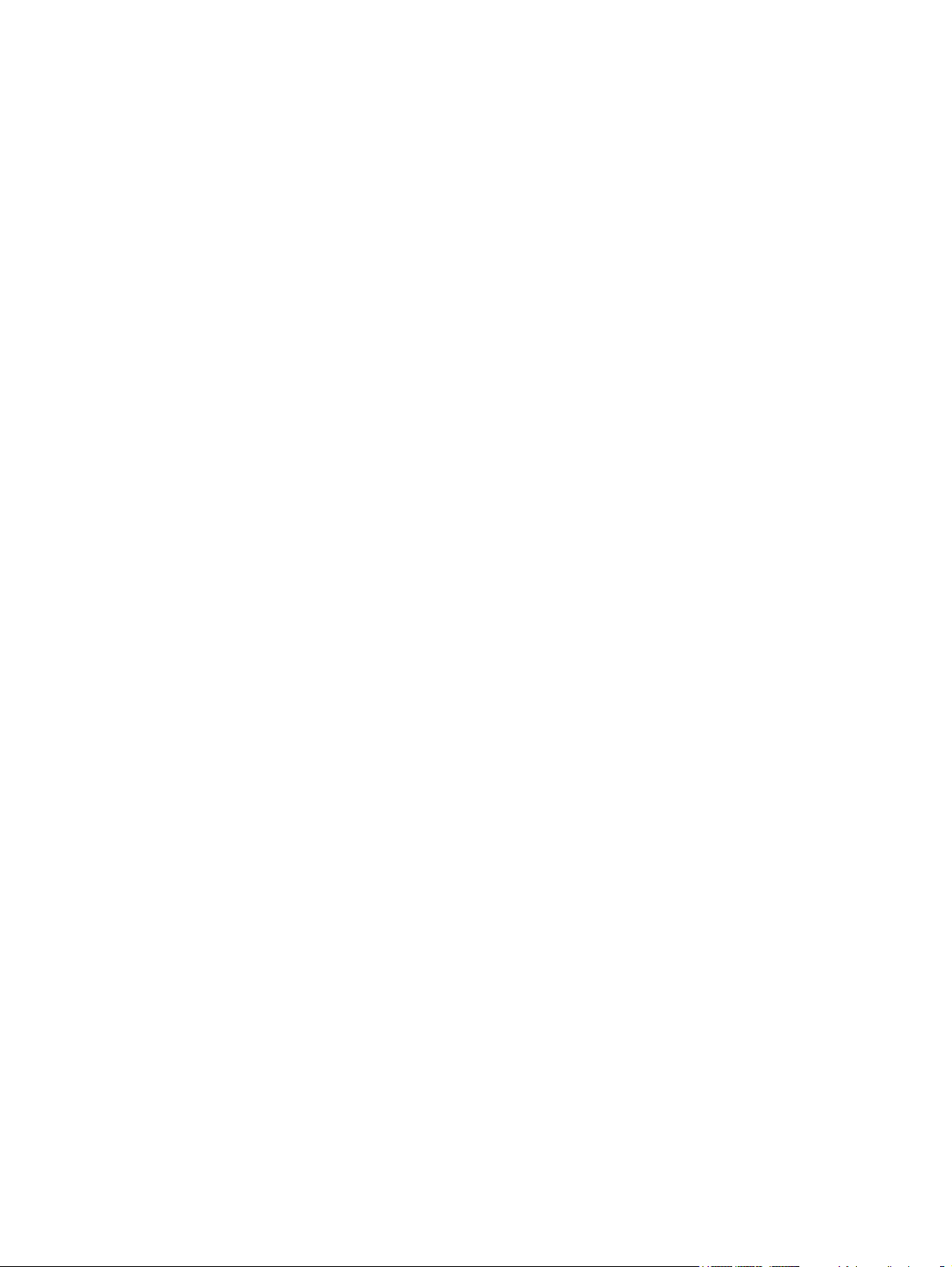
Darbo pradžia
HP nešiojamasis kompiuteris
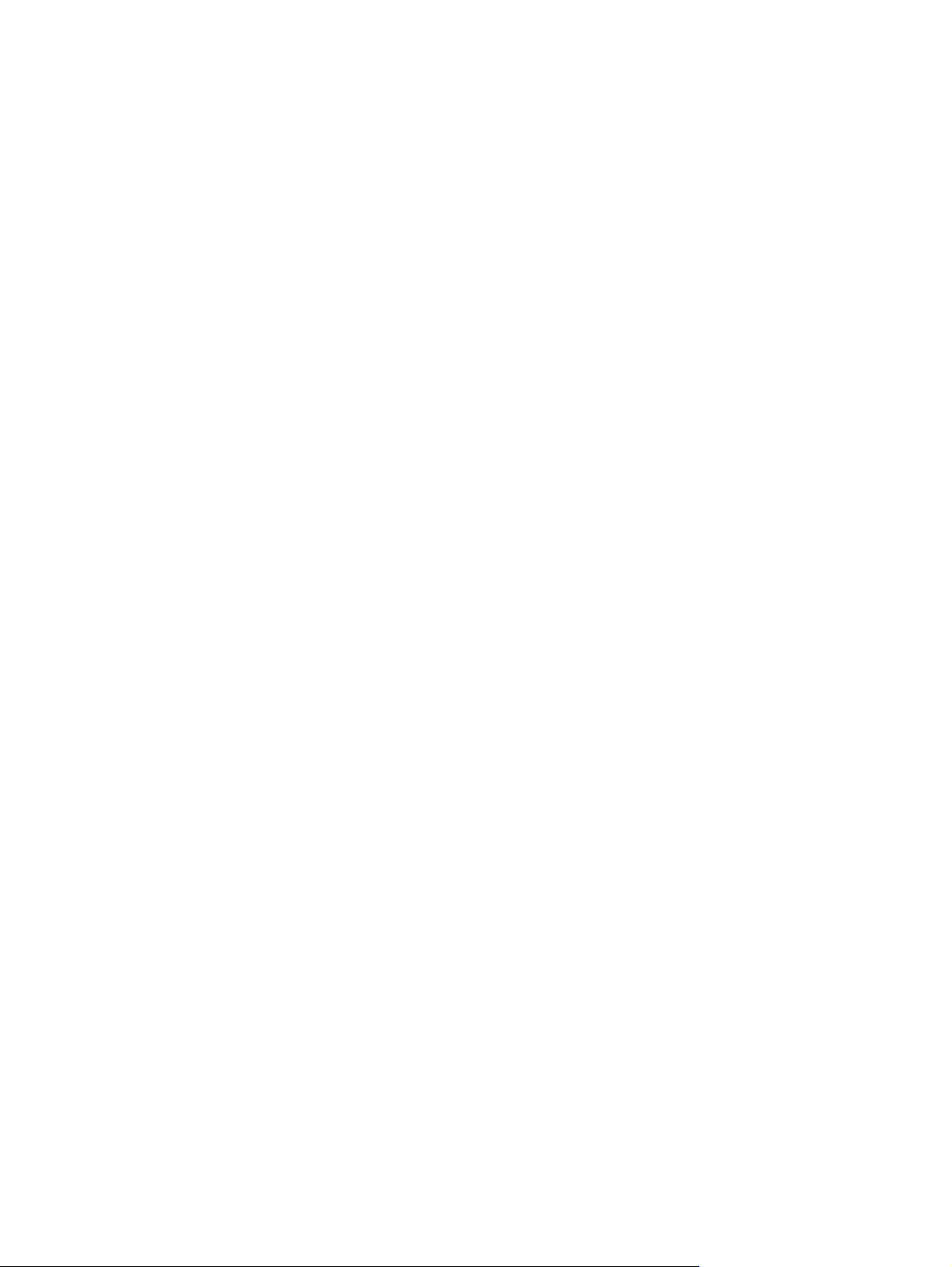
© Copyright 2011 Hewlett-Packard
Development Company, L.P.
„Bluetooth“ yra jo savininkui priklausantis
prekės ženklas, kuriuo bendrovė „HewlettPackard“ naudojasi pagal licenciją.
„Microsoft“ ir „Windows“ yra JAV registruoti
„Microsoft Corporation“ prekių ženklai. „SD
Logo“ yra jo savininko prekės ženklas.
Čia pateikta informacija gali būti pakeista
apie tai nepranešus. Vienintelės produktų ir
paslaugų garantijos yra išdėstytos
raštiškuose garantijų patvirtinimuose,
pateikiamuose su tam tikrais produktais ir
paslaugomis. Nė vienas iš išdėstytų dalykų
negali būti laikomas papildoma garantija.
HP neprisiima atsakomybės už šio
dokumento technines ar redagavimo
klaidas ar praleidimus.
Antrasis leidimas: 2011 m. gegužės mėnuo
Pirmasis leidimas: 2011 m. gegužės mėn.
Dokumento dalies numeris: 648110-E22
Produkto informacija
Šiame vadove aprašomos daugelyje
modelių esančios funkcijos. Kai kurių
funkcijų jūsų kompiuteryje gali nebūti.
Programinės įrangos naudojimo
taisyklės
Įdiegdami, kopijuodami, atsisiųsdami ar
kitaip naudodamiesi bet kuriuo programinės
įrangos produktu, kuris yra iš anksto
įdiegtas šiame kompiuteryje, sutinkate
laikytis HP galutinio vartotojo licencinė
sutarties (GVLS) sąlygų. Jei nesutinkate su
šios licencijos sąlygomis, per 14 dienų turite
grąžinti visiškai nenaudotą produktą
(aparatūrą ir programinę įrangą) pardavėjui,
kad atgautumėte pinigus.
Jei norite gauti daugiau informacijos arba
norite paprašyti grąžinti visus pinigus už
kompiuterį, kreipkitės į vietinį pardavėją.
s
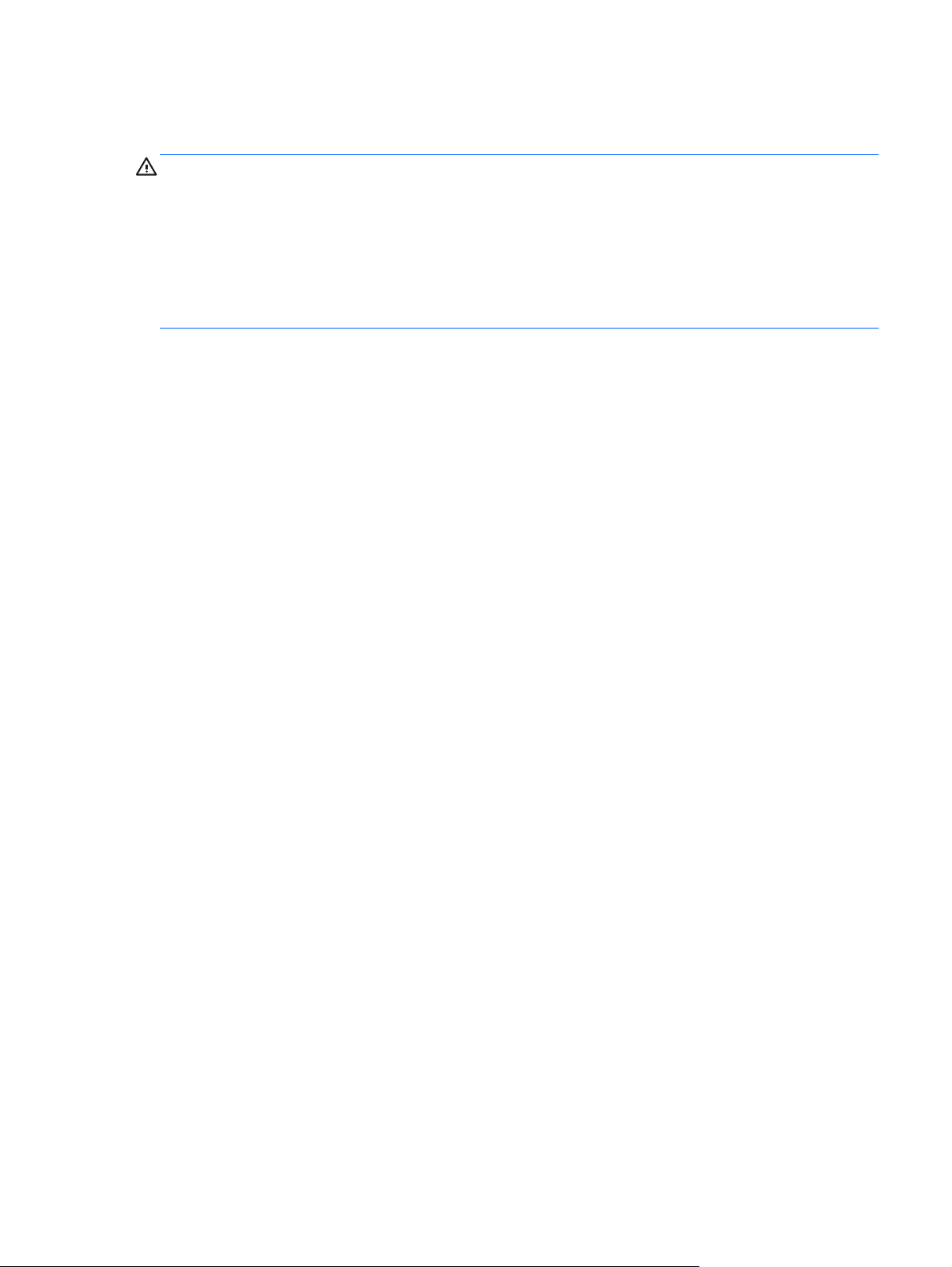
Įspėjimas dėl saugos
PERSPĖJIMAS! Kad nesusižeistumėte dėl karščio arba perkaitus kompiuteriui, nedėkite
kompiuterio ant kelių ir neuždenkite kompiuterio ventiliacijos angų. Kompiuterį dėkite tik ant kieto,
plokščio paviršiaus. Saugokite, kad kieti daiktai, pavyzdžiui, prijungiamas spausdintuvas, arba minkšti
daiktai, pavyzdžiui, pagalvės, patiesalai arba drabužiai, neuždengtų ventiliacijos angų. Be to,
užtikrinkite, kad kompiuteriui veikiant kintamosios srovės adapteris nesiliestų prie odos arba minkšto
paviršiaus, pavyzdžiui, pagalvių, patiesalų arba drabužių. Kompiuteris ir kintamosios srovės adapteris
atitinka vartotojui tinkamos paviršiaus temperatūros apribojimus, nustatytus remiantis tarptautiniu
informacinių technologijų įrangos saugos standartu (International Standard for Safety of Information
Technology Equipment) (IEB 60950).
iii
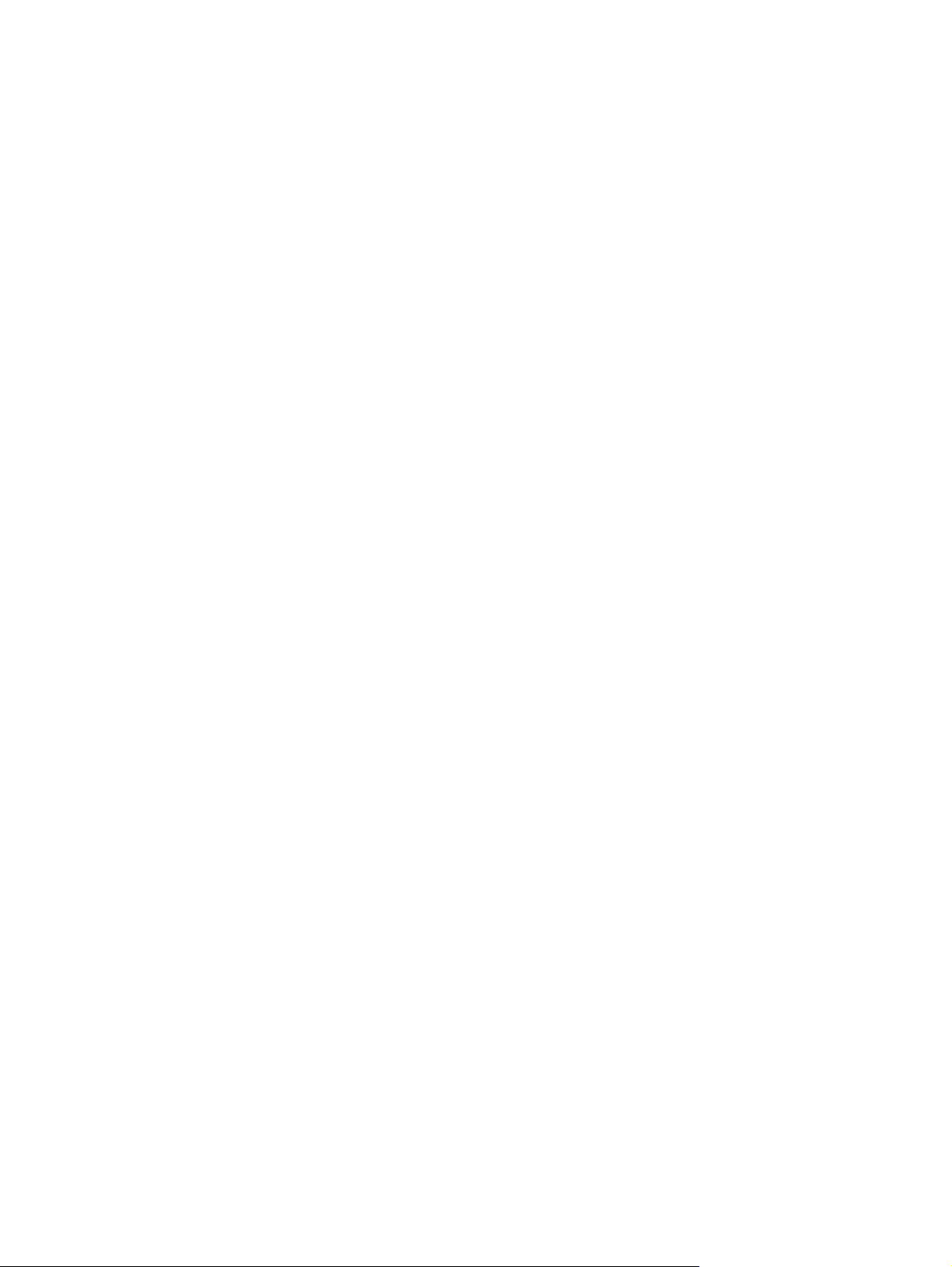
iv Įspėjimas dėl saugos
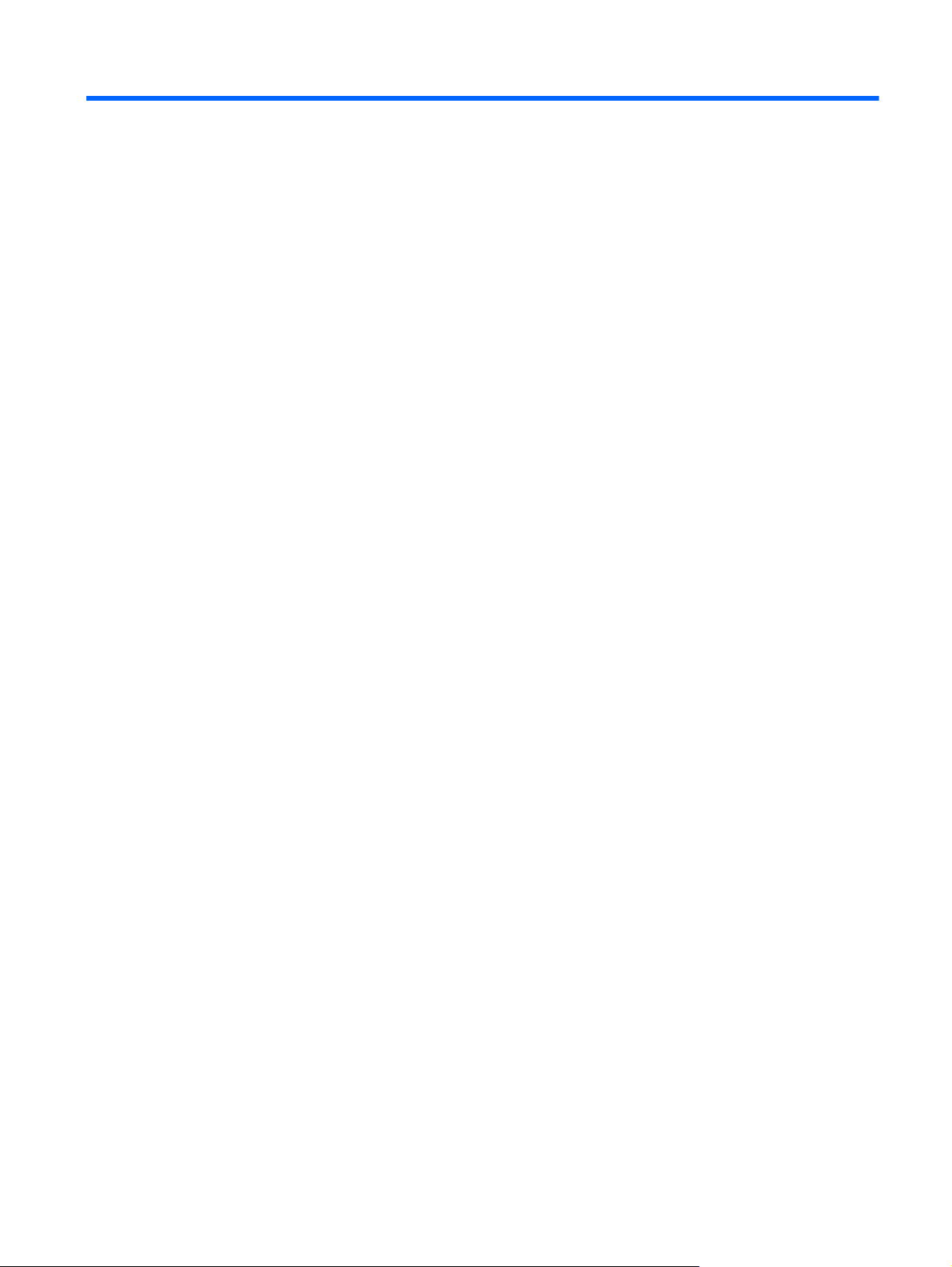
Turinys
1 Sveiki ................................................................................................................................................................ 1
Kas naujo? ........................................................................................................................................... 2
„Beats Audio“ (tik tam tikruose modeliuose) ........................................................................ 2
Kaip ieškoti informacijos ....................................................................................................................... 3
2 Susipažinimas su kompiuteriu ...................................................................................................................... 5
Viršus ................................................................................................................................................... 6
Jutiklinė planšetė ................................................................................................................. 6
Lemputės ............................................................................................................................. 7
Mygtukai ir pirštų atspaudų skaitytuvas ............................................................................... 8
Klavišai ................................................................................................................................ 9
Priekis ................................................................................................................................................. 10
Dešinė pusė ....................................................................................................................................... 11
Kairė pusė .......................................................................................................................................... 12
Ekranas .............................................................................................................................................. 13
Galas .................................................................................................................................................. 14
Apačia ................................................................................................................................................ 15
3 Darbas tinkle ................................................................................................................................................. 16
Interneto paslaugų teikėjo (IPT) naudojimas ...................................................................................... 17
Prisijungimas prie belaidžio tinklo ...................................................................................................... 17
Prisijungimas prie esamo WLAN ....................................................................................... 18
Naujo WLAN tinklo nustatymas ......................................................................................... 19
Belaidžio ryšio maršrutizatoriaus konfigūravimas ............................................. 20
WLAN apsauga ................................................................................................. 20
4 Klaviatūra ir žymiklio įrenginiai ................................................................................................................... 21
Klaviatūros naudojimas ...................................................................................................................... 22
Veiksmo klavišų naudojimas .............................................................................................. 22
Sparčiųjų klavišų naudojimas ............................................................................................ 23
Klaviatūrų naudojimas ....................................................................................................... 24
v
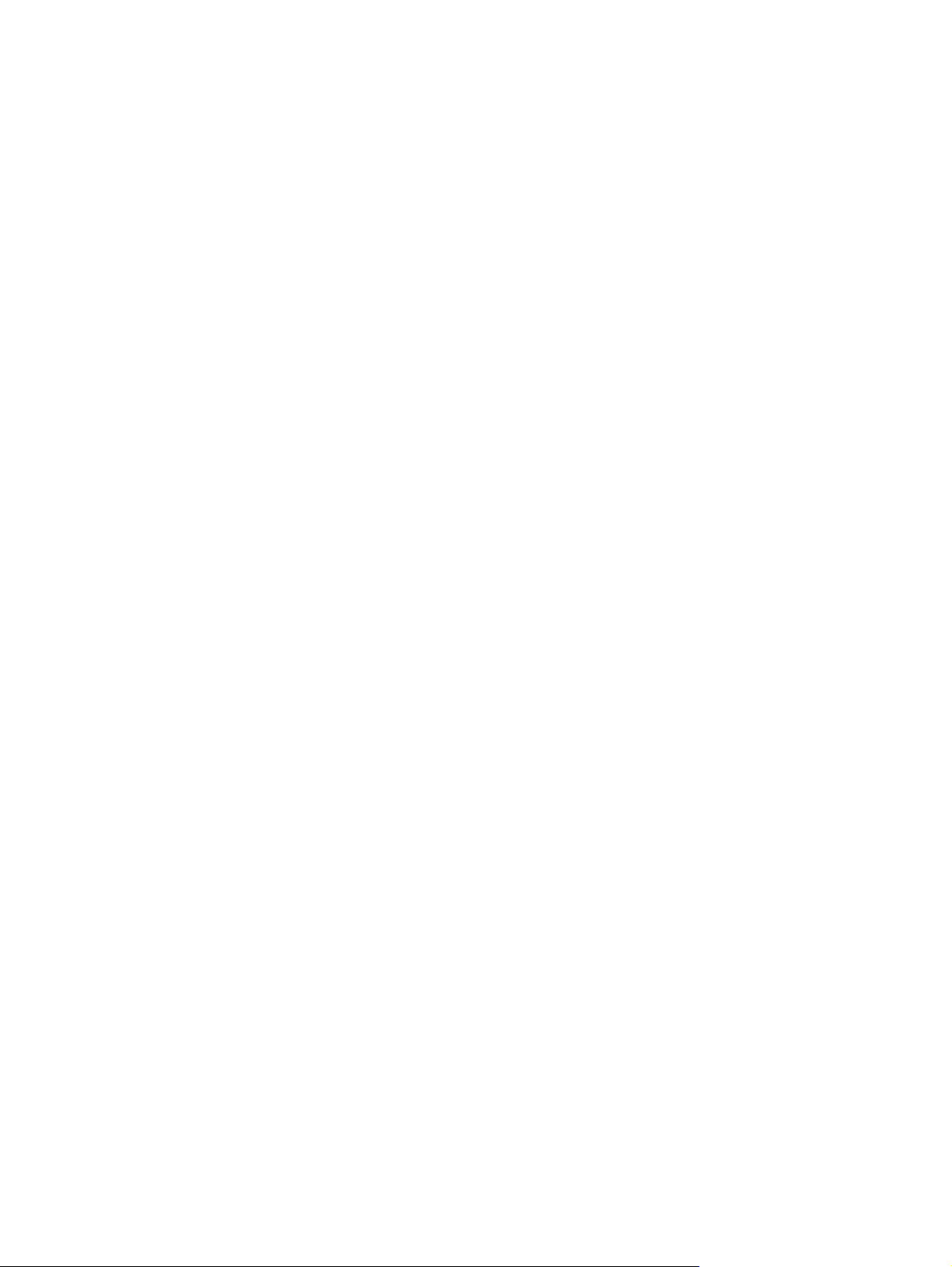
Vidinės skaičių klaviatūros naudojimas ............................................................. 24
Papildomos išorinės skaičių klaviatūros naudojimas ........................................ 25
Žymiklio įrenginių naudojimas ............................................................................................................ 26
Žymiklio įrenginio nuostatų nustatymas ............................................................................. 26
Jutiklinės planšetės naudojimas ........................................................................................ 26
Jutiklinės planšetės išjungimas ir įjungimas ...................................................... 27
Naršymas .......................................................................................................... 28
Pasirinkimas ...................................................................................................... 29
Jutiklinės planšetės gestų naudojimas .............................................................. 30
Slinkimas .......................................................................................... 31
Suspaudimas / mastelio keitimas ..................................................... 31
5 Priežiūra ......................................................................................................................................................... 32
Akumuliatoriaus įdėjimas ir išėmimas ................................................................................................ 33
Standžiojo disko keitimas arba talpos didinimas ................................................................................ 35
Pagrindinio standžiojo disko išėmimas ar įdiegimas .......................................................... 35
Standžiojo disko išėmimas ................................................................................ 35
Standžiojo disko įdėjimas .................................................................................. 37
Antrinio standžiojo disko išėmimas ir įdėjimas (tik tam tikruose modeliuose) .................... 39
Standžiojo disko išėmimas ................................................................................ 39
Standžiojo disko įdėjimas .................................................................................. 40
Atminties modulių pridėjimas arba pakeitimas ................................................................................... 42
6 Atsarginių kopij
Atkūrimas ........................................................................................................................................... 46
Atkūrimo laikmenos sukūrimas ........................................................................................................... 46
Sistemos atkūrimo vykdymas ............................................................................................................. 47
Atsarginių kopijų kūrimas ir informacijos atkūrimas ............................................................................ 49
7 Klientų palaikymo skyrius ............................................................................................................................ 52
Kreipimasis į klientų palaikymo skyrių ................................................................................................ 53
Lipdukai .............................................................................................................................................. 54
ų kūrimas ir atkūrimas ...................................................................................................... 45
Atkūrimas naudojant skirtąjį atkūrimo skaidinį (tik tam tikruose modeliuose) .................... 47
Atkūrimas naudojant atkūrimo laikmeną ............................................................................ 48
Kompiuterio paleidimo tvarkos keitimas ............................................................................ 48
„Windows“ funkcijos „Atsarginis kopijavimas ir atkūrimas“ naudojimas ............................. 50
„Windows“ sistemos atkūrimo taškų naudojimas ............................................................... 51
Kada kurti atkūrimo taškus ................................................................................ 51
Sistemos atkūrimo taško kūrimas ..................................................................... 51
Kaip atkurti ankstesnę datą ir laiką ................................................................... 51
vi
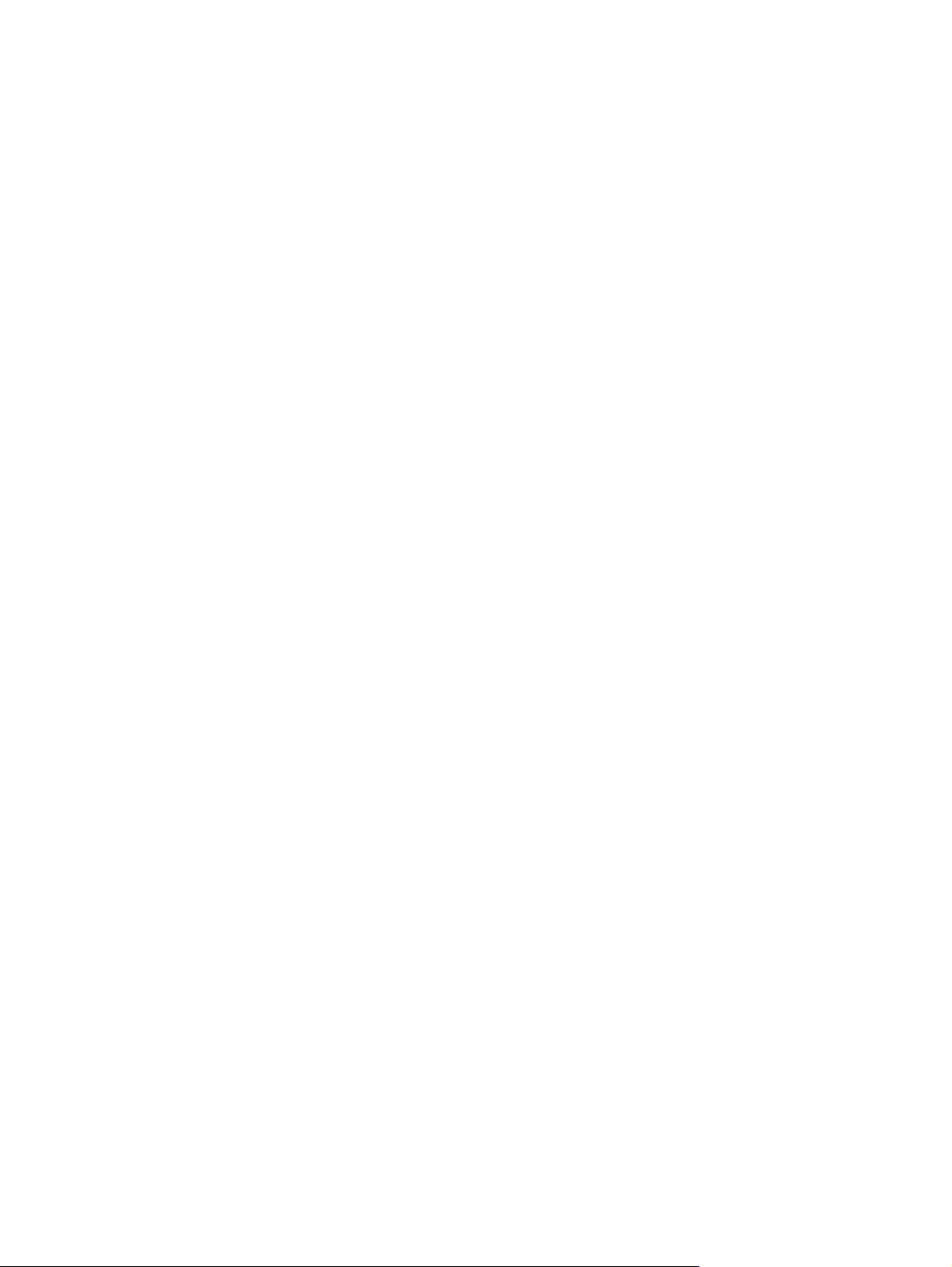
8 Specifikacijos ................................................................................................................................................ 55
Įvesties galia ....................................................................................................................................... 56
Išorinio HP maitinimo šaltinio nuolatinės srovės kištukas .................................................. 56
Darbo aplinka ..................................................................................................................................... 57
Rodyklė .............................................................................................................................................................. 58
vii
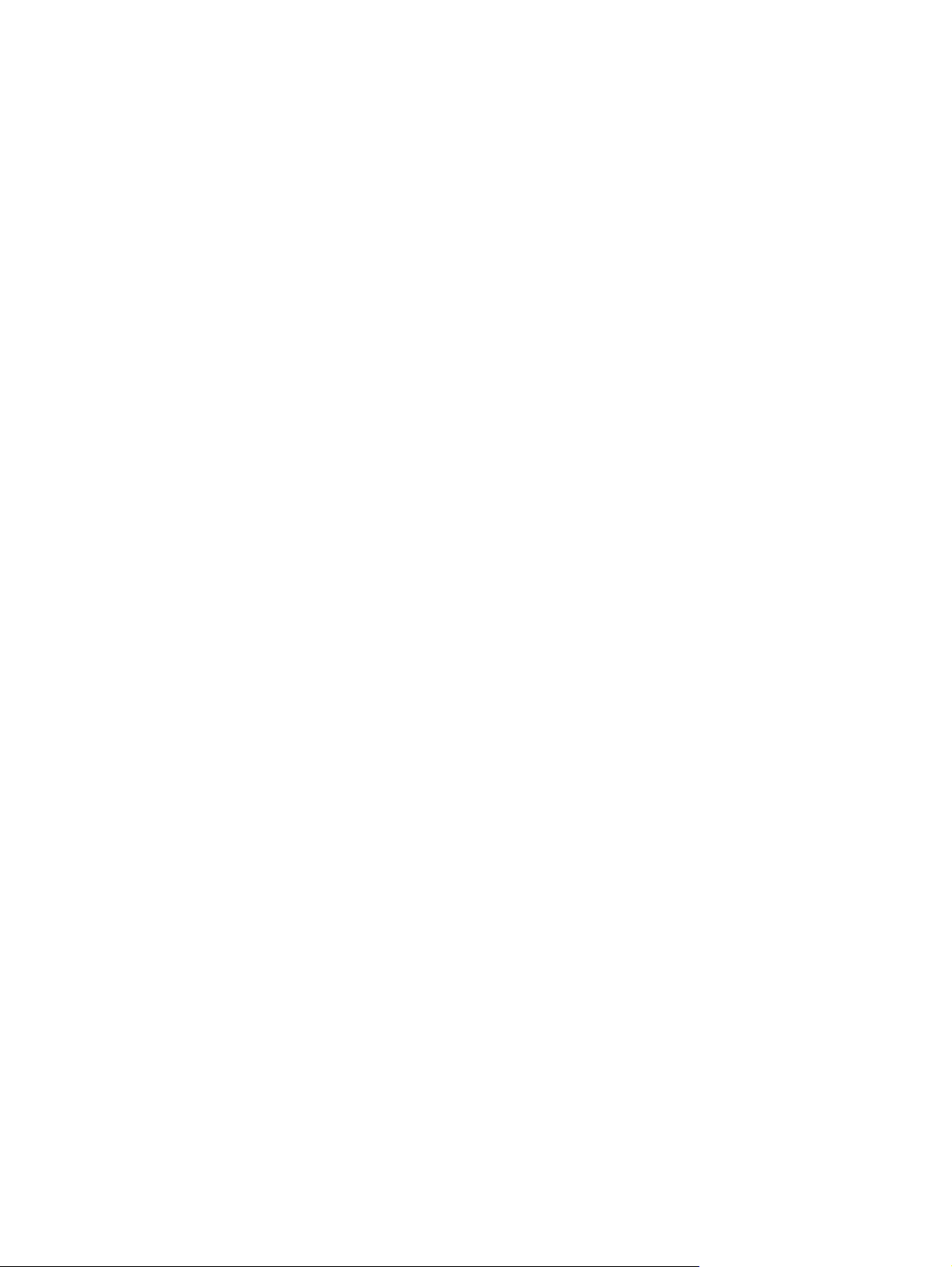
viii
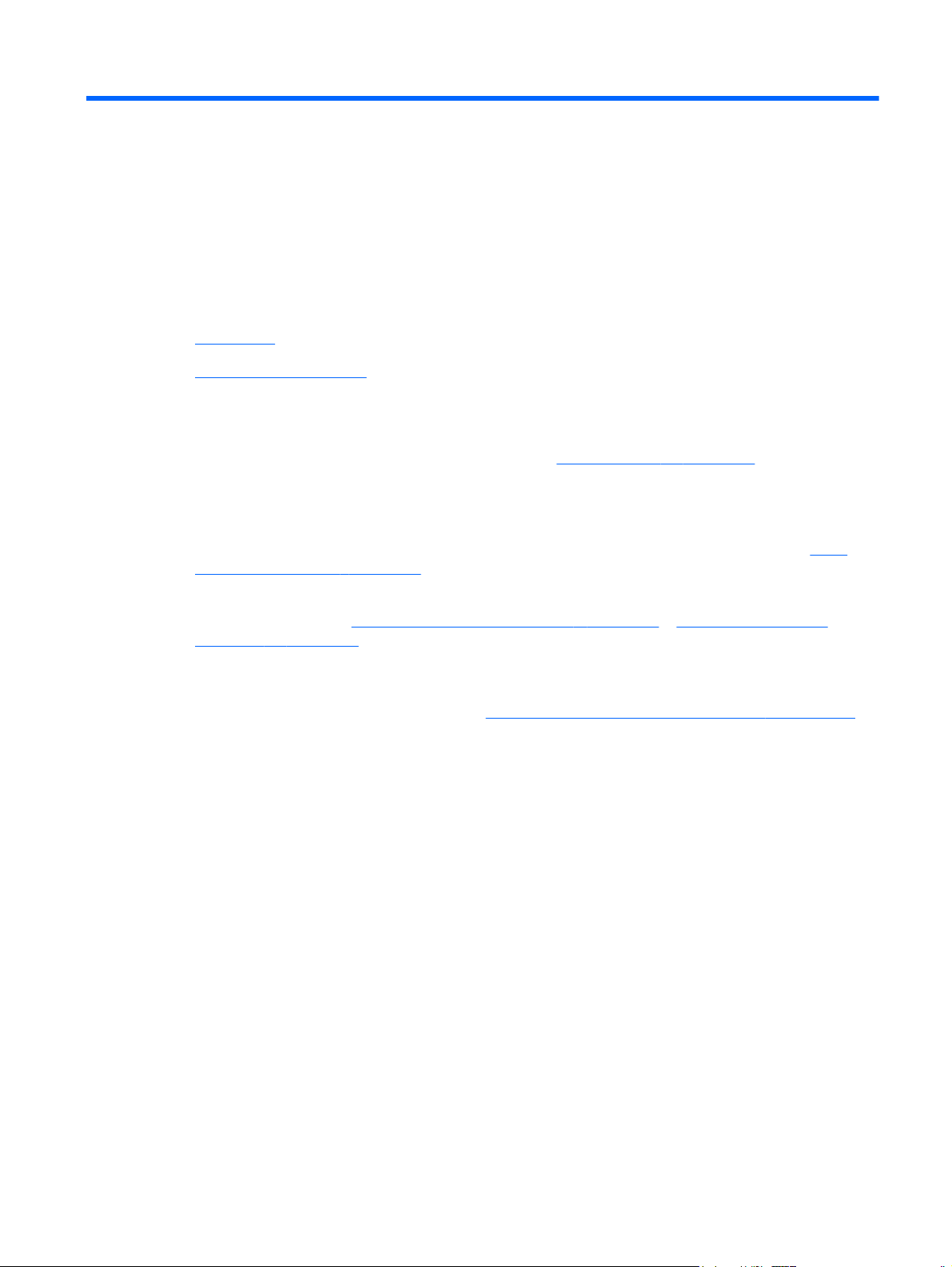
1Sveiki
Kas naujo?
●
Kaip ieškoti informacijos
●
Nustačius ir užregistravus kompiuterį svarbu atlikti toliau pateikiamus veiksmus:
Prisijunkite prie interneto – nustatykite laidinį arba belaidį tinklą, kad galėtumėte prisijungti prie
●
interneto. Norėdami gauti daugiau informacijos, žr.
Atnaujinkite antivirusinę programinę įrangą – apsaugokite savo kompiuterį nuo žalos, kurią
●
sukelia virusai. Ši programinė įranga yra iš anksto įdiegta kompiuteryje ir teikiama su ribota
nemokamų atnaujinimų prenumerata. Norėdami gauti daugiau informacijos, žr. HP nešiojamojo
kompiuterio bendrojoje instrukcijoje. Norėdami sužinoti, kaip pasiekti šią instrukciją, žr.
ieškoti informacijos“ 3 puslapyje.
Susipažinkite su savo kompiuteriu – sužinokite apie kompiuterio funkcijas. Išsamesnės
●
informacijos ieškokite
įrenginiai“ 21 puslapyje.
„Darbas tinkle“ 16 puslapyje.
„Kaip
„Susipažinimas su kompiuteriu“ 5 puslapyje ir „Klaviatūra ir žymiklio
Sukurkite atkūrimo diskus arba atkūrimo „Flash“ diską – įvykus sistemos nesklandumui
●
arba gedimui atkurkite gamyklinius operacinės sistemos ir programinės įrangos nustatymus.
Norėdami gauti daugiau informacijos, žr.
Raskite įdiegtą programinę įrangą – pasiekite iš anksto kompiuteryje įdiegtos programinės
●
įrangos sąrašą. Pasirinkite Pradėti > Visos programos. Išsamesnės informacijos apie su
kompiuteriu gautos programinės įrangos naudojimą ieškokite programinės įrangos gamintojo
instrukcijose, kurios gali būti pateiktos kartu su programine įranga arba gamintojo svetainėje.
„Atsarginių kopijų kūrimas ir atkūrimas“ 45 puslapyje.
1
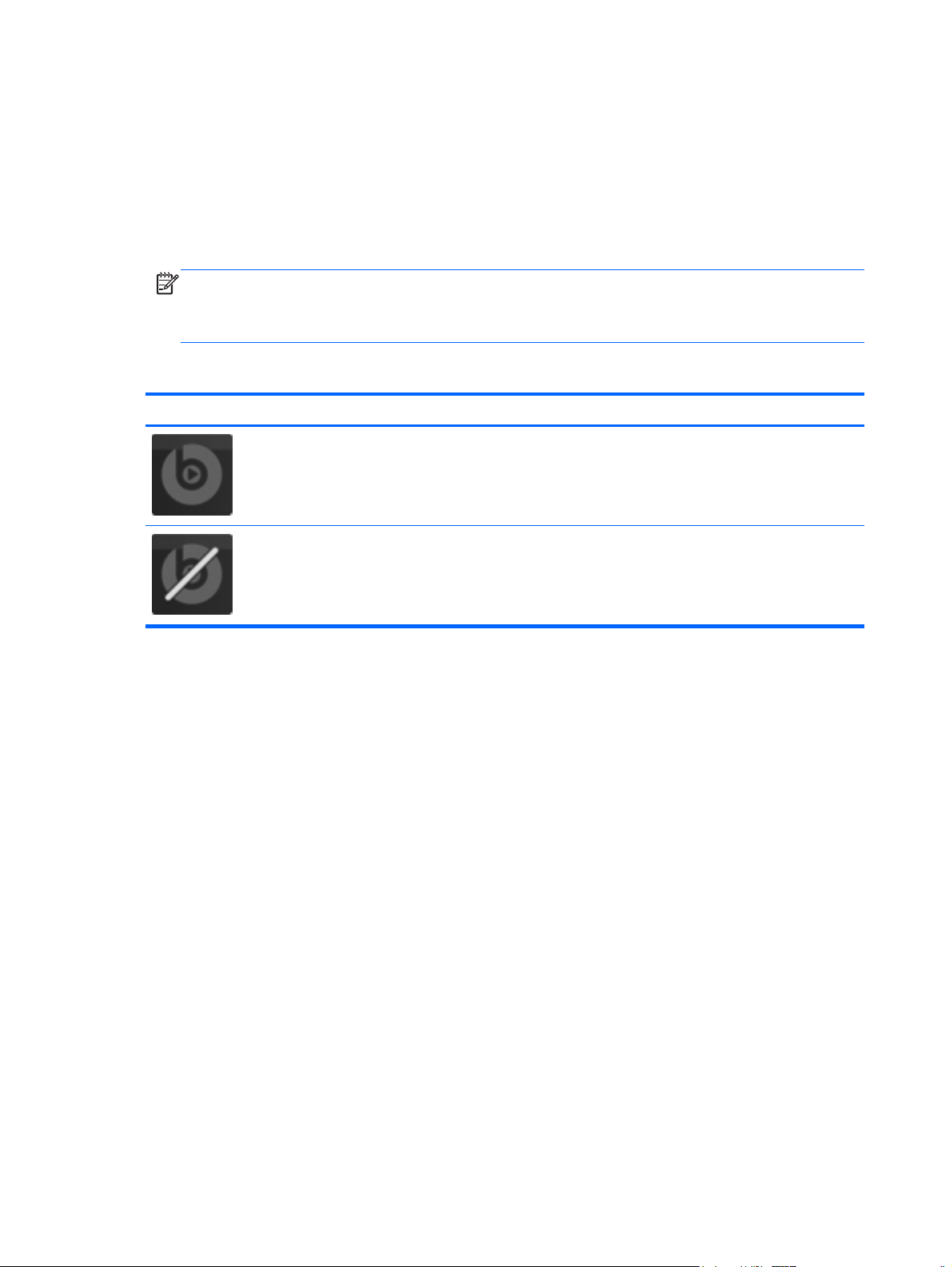
Kas naujo?
„Beats Audio“ (tik tam tikruose modeliuose)
„Beats Audio“ yra patobulintas garso profilis, suteikiantis galimybę kontroliuoti žemųjų dažnių garsus
ir tuo pat metu išlaikyti švarų garsą. „Beats Audio“ įgalinamas pagal numatytąsias nuostatas.
Norėdami padidinti arba sumažinti „Beats Audio“ žemųjų dažnių nuostatas, paspauskite fn+b.
▲
PASTABA: Žemųjų dažnių garsų nuostatas galite reguliuoti ir operacinėje sistemoje
„Windows®“. Kaip peržiūrėti ir reguliuoti žemųjų dažnių garsų nuostatas:
Pasirinkite Pradėti > Valdymo skydas > Aparatūra ir garsas > Beats Audio.
Toliau pateiktoje lentelėje parodytos ir aprašytos „Beats Audio“ piktogramos.
Piktograma Aprašas
Nurodo, kad „Beats Audio“ yra įjungta.
Nurodo, kad „Beats Audio“ yra išjungta.
2 1 skyrius Sveiki
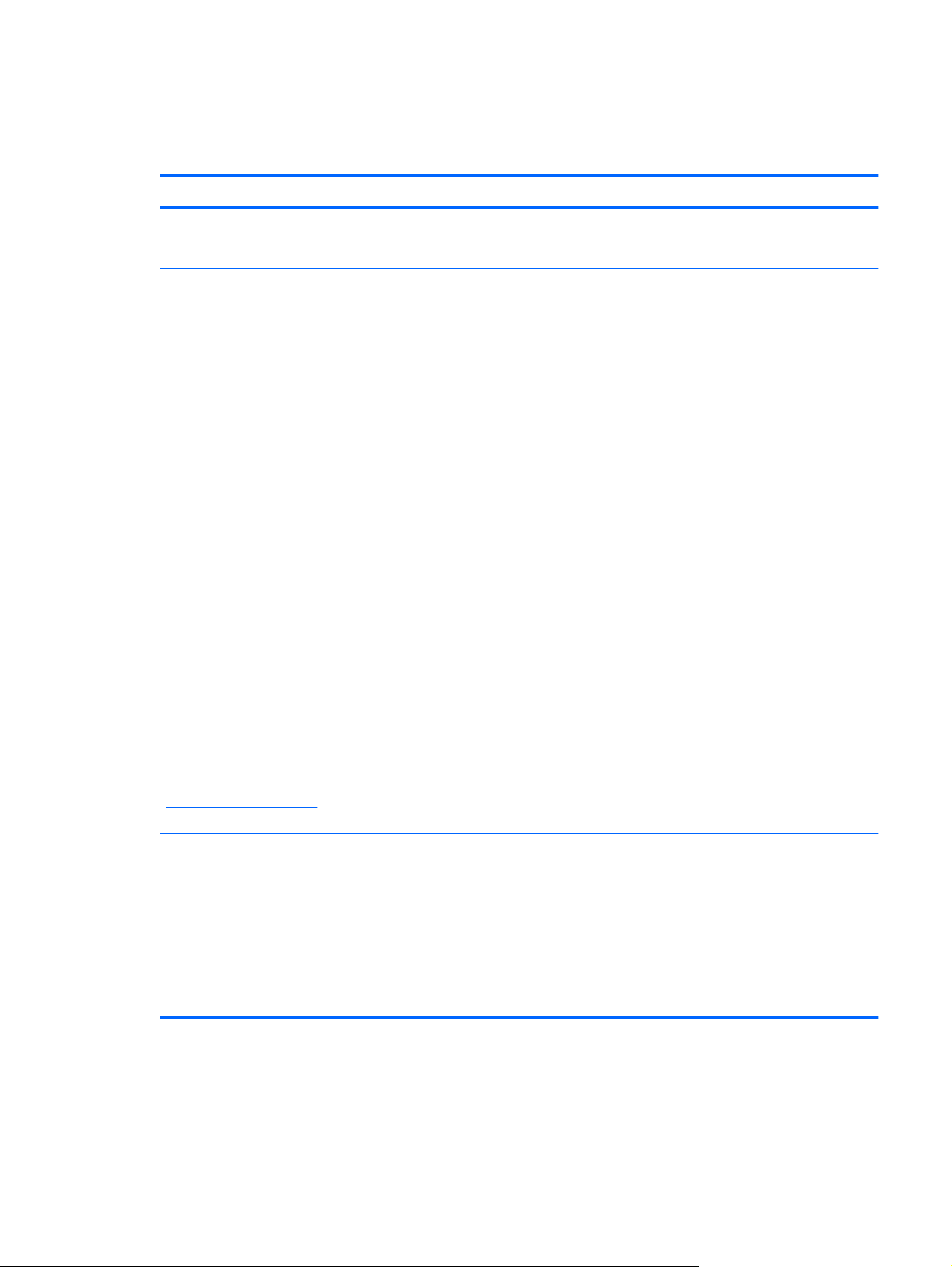
Kaip ieškoti informacijos
Kompiuteris parduodamas su keliais ištekliais, padėsiančiais atlikti įvairias užduotis.
Ištekliai Jei norite išsamesnės informacijos
Sparčiosios sąrankos vadovas ● Kaip nustatyti kompiuterį
● Kaip atpažinti kompiuterio komponentus
Darbo pradžia
Norėdami pasiekti šį vadovą:
Pasirinkite Pradėti > Žinynas ir palaikymas >
Vartotojo vadovai.
– arba –
Pasirinkite Pradėti > Visos programos > HP > HP
dokumentai.
HP nešiojamojo kompiuterio bendroji instrukcija
Norėdami pasiekti šį vadovą:
Pasirinkite Pradėti >
Vartotojo vadovai.
– arba –
Pasirinkite Pradėti > Visos programos > HP > HP
dokumentai.
Žinynas ir palaikymas
Jei norite pasiekti „Žinynas ir palaikymas“, pasirinkite
Pradėti > Žinynas ir palaikymas.
PASTABA: dėl konkrečioje šalyje ar regione
teikiamos pagalbos apsilankykite svetainėje adresu
http://www.hp.com/support, pasirinkite šalį ar regioną
ir vykdykite ekrane pateikiamus nurodymus.
Žinynas ir palaikymas >
Kompiuterio funkcijos
●
● Kaip prisijungti prie belaidžio tinklo
● Kaip naudotis klaviatūra ir žymiklio įrenginiais
Kaip pakeisti standųjį diską ir atminties modulius arba padidinti
●
jų talpą
● Kaip sukurti atsarginę kopiją ir atkurti
● Kaip susisiekti su klientų aptarnavimo tarnyba
● Kompiuterio specifikacijos
● Maitinimo valdymo funkcijos
● Kaip pailginti akumuliatoriaus naudojimo laiką
Kaip naudotis kompiuterio daugialypės terpės funkcijomis
●
● Kaip apsaugoti kompiuterį
● Kaip prižiūrėti kompiuterį
Kaip atnaujinti programinę įrangą
●
● Operacinės sistemos informacija
● Programinė įrangos, tvarkyklės ir BIOS naujiniai
Trikčių šalinimo įrankiai
●
● Kaip susisiekti su techninės pagalbos skyriumi
Teisinė, saugos ir aplinkosaugos informacija
Norėdami pasiekti šį vadovą:
Pasirinkite Pradėti > Žinynas ir palaikymas >
Vartotojo vadovai.
– arba –
Pasirinkite Pradėti > Visos programos > HP > HP
dokumentai.
● Teisinė ir saugos informacija
Akumuliatoriaus utilizavimo informacija
●
Kaip ieškoti informacijos 3
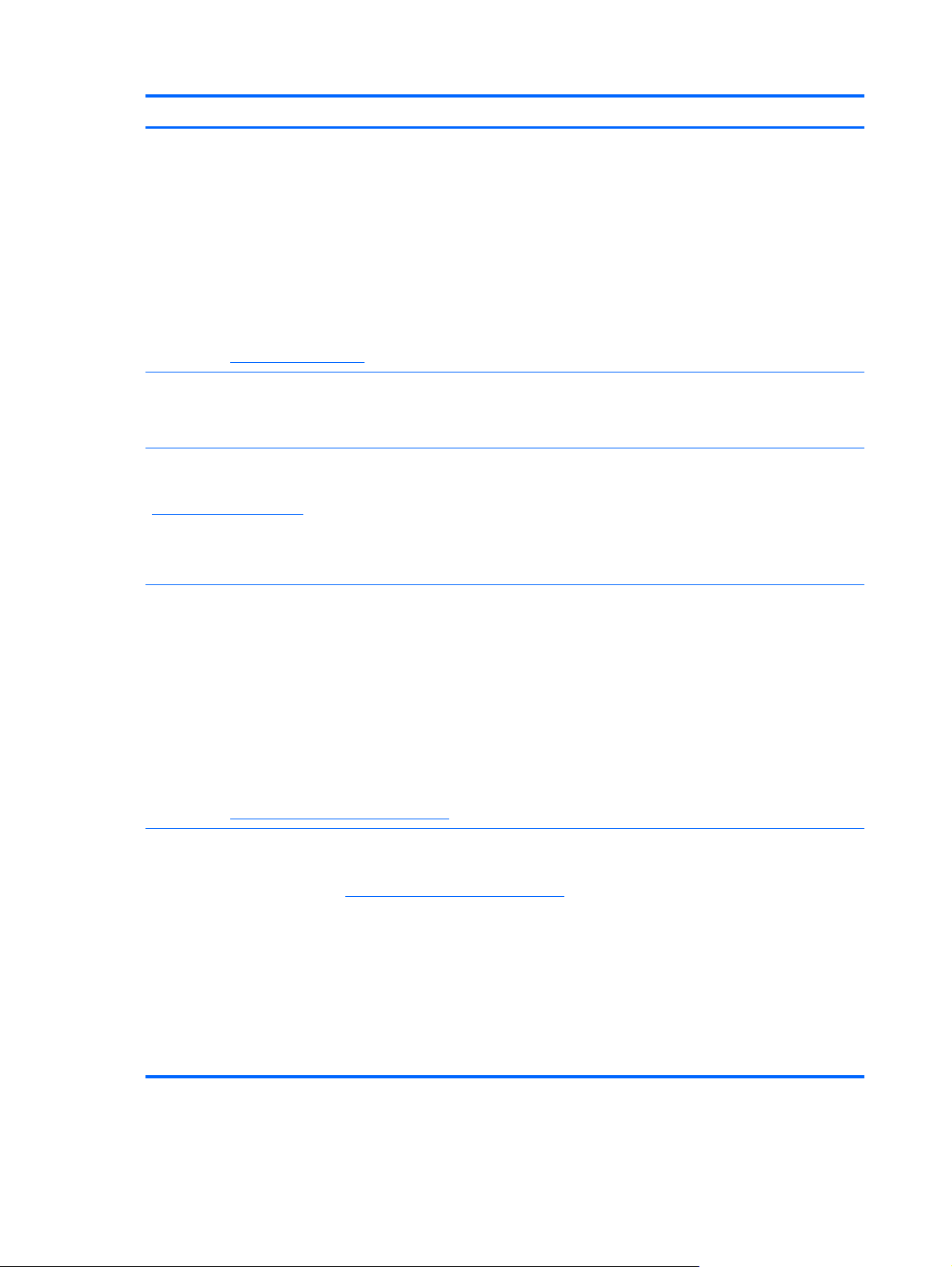
Ištekliai Jei norite išsamesnės informacijos
Saugaus ir patogaus darbo vadovas
Norėdami pasiekti šį vadovą:
Pasirinkite Pradėti > Žinynas ir palaikymas >
Vartotojo vadovai.
– arba –
Pasirinkite Pradėti > Visos programos > HP > HP
dokumentai.
– arba –
Apsilankykite
Worldwide Telephone Numbers (Pasaulinių telefono
numerių) lankstinukas
Šį lankstinuką gausite su kompiuteriu.
HP svetainė
Norėdami apsilankyti šioje svetainėje, eikite į
http://www.hp.com/support.
Ribota garantija*
http://www.hp.com/ergo.
● Tinkama darbo vieta, laikysena, sveikata ir darbas
Elektros ir mechaninės saugos informacija
●
HP palaikymo telefonu numeriai
● Palaikymo informacija
● Atsarginių dalių užsakymas ir papildomos pagalbos paieška
Programinės įrangos, tvarkyklės ir BIOS (sąrankos priemonės
●
„Setup Utility“) naujiniai
● Įrenginio priedai
Garantijos informacija
Kaip pasiekti garantiją:
Pasirinkite Pradėti > Žinynas ir palaikymas >
Vartotojo vadovai > Žiūrėti garantijos informaciją.
– arba –
Pasirinkite Pradėti > Visos programos > HP > HP
dokumentai > Žiūrėti garantijos informaciją.
– arba –
Apsilankykite
* Specialiai pateiktą HP ribotąją garantiją, taikomą jūsų produktui, galite rasti kartu su elektroniniais vadovais kompiuteryje ir
(arba) dėžutėje pateiktame kompaktiniame arba DVD diske. Kai kuriose šalyse / regionuose dėžutėje gali būti pateikiama
spausdintinė HP ribotoji garantija. Šalyse / regionuose, kuriuose garantija spausdintiniu formatu nepateikiama, galite
paprašyti spausdintinės kopijos iš
Šiaurės Amerika: Hewlett-Packard, MS POD, 11311 Chinden Blvd, Boise, ID 83714, JAV
●
● Europa, Vidurio Rytų šalys, Afrika: Hewlett-Packard, POD, Via G. Di Vittorio, 9, 20063, Cernusco s/Naviglio (MI),
Italija
Azijos Ramiojo vandenyno regiono šalys: Hewlett-Packard, POD, P.O. Box 200, Alexandra Post Office, Singapūras
●
911507
Nurodykite turimo produkto numerį, garantijos laikotarpį (nurodytą serijos numerio etiketėje), vardą bei pavardę ir pašto
adresą.
http://www.hp.com/go/orderdocuments.
http://www.hp.com/go/orderdocuments arba parašyti HP adresu:
4 1 skyrius Sveiki
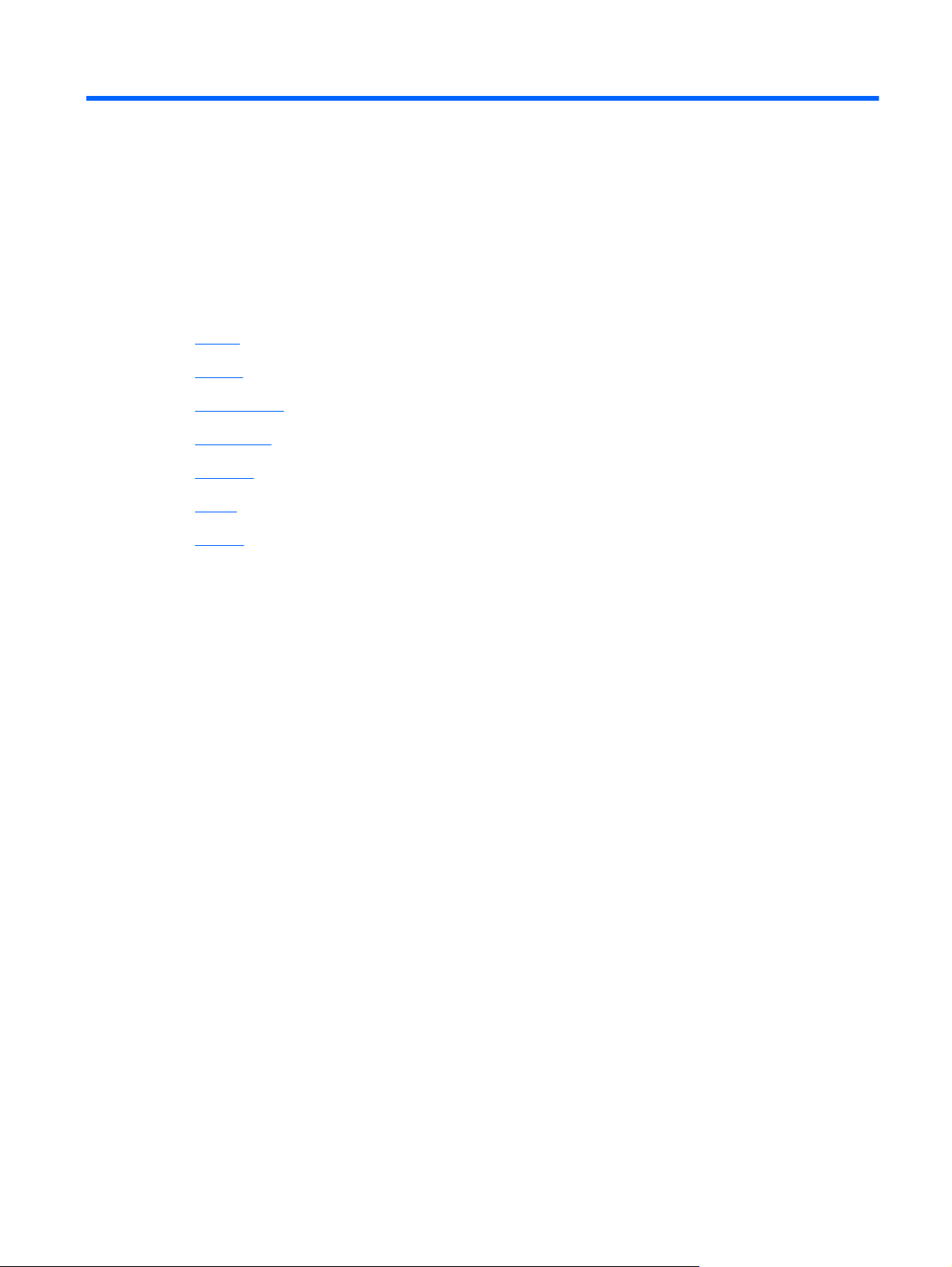
2 Susipažinimas su kompiuteriu
Viršus
●
Priekis
●
Dešinė pusė
●
Kairė pusė
●
Ekranas
●
Galas
●
Apačia
●
5
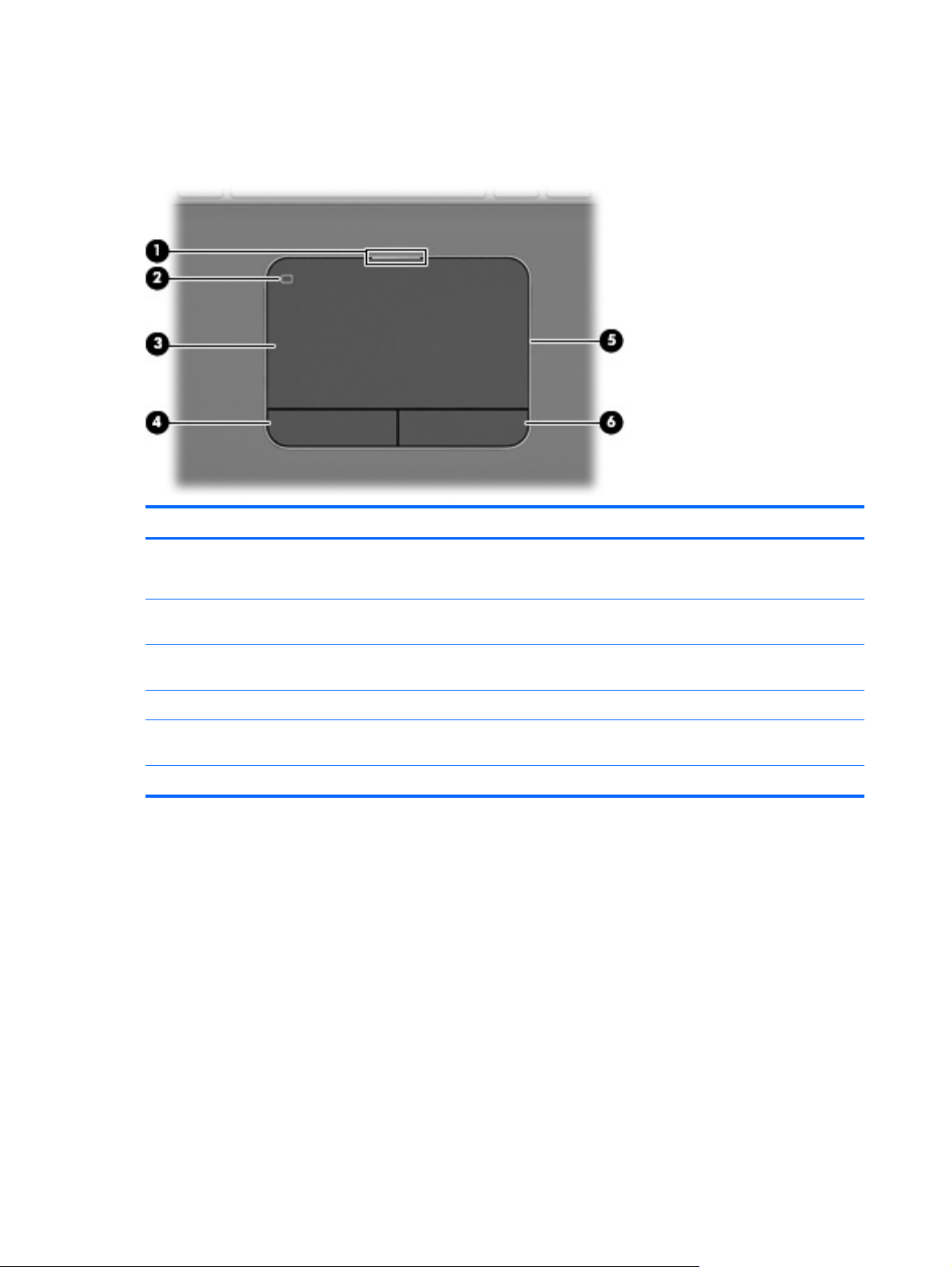
Viršus
Jutiklinė planšetė
Komponentas Aprašas
(1) Jutiklinės planšetės lemputė ● Šviečia: jutiklinė planšetė išjungta.
● Nešviečia: jutiklinė planšetė įjungta.
(2) Jutiklinės planšetės įjungimo / išjungimo
mygtukas
(3) Jutiklinės planšetės zona Perkelia žymiklį ir pažymi arba suaktyvina ekrano
(4) Kairysis jutiklinės planšetės mygtukas Veikia kaip kairysis išorinės pelės klavišas.
(5) Jutiklinės planšetės fono apšvietimas Apšviečia jutiklinę planšetę, kad būtų patogiau dirbant
(6) Dešinysis jutiklinės planšetės mygtukas Veikia kaip dešinysis išorinės pelės klavišas.
Įjungia arba išjungia jutiklinę planšetę.
elementus.
tamsoje, kai jutiklinė planšetė yra įjungta.
6 2 skyrius Susipažinimas su kompiuteriu
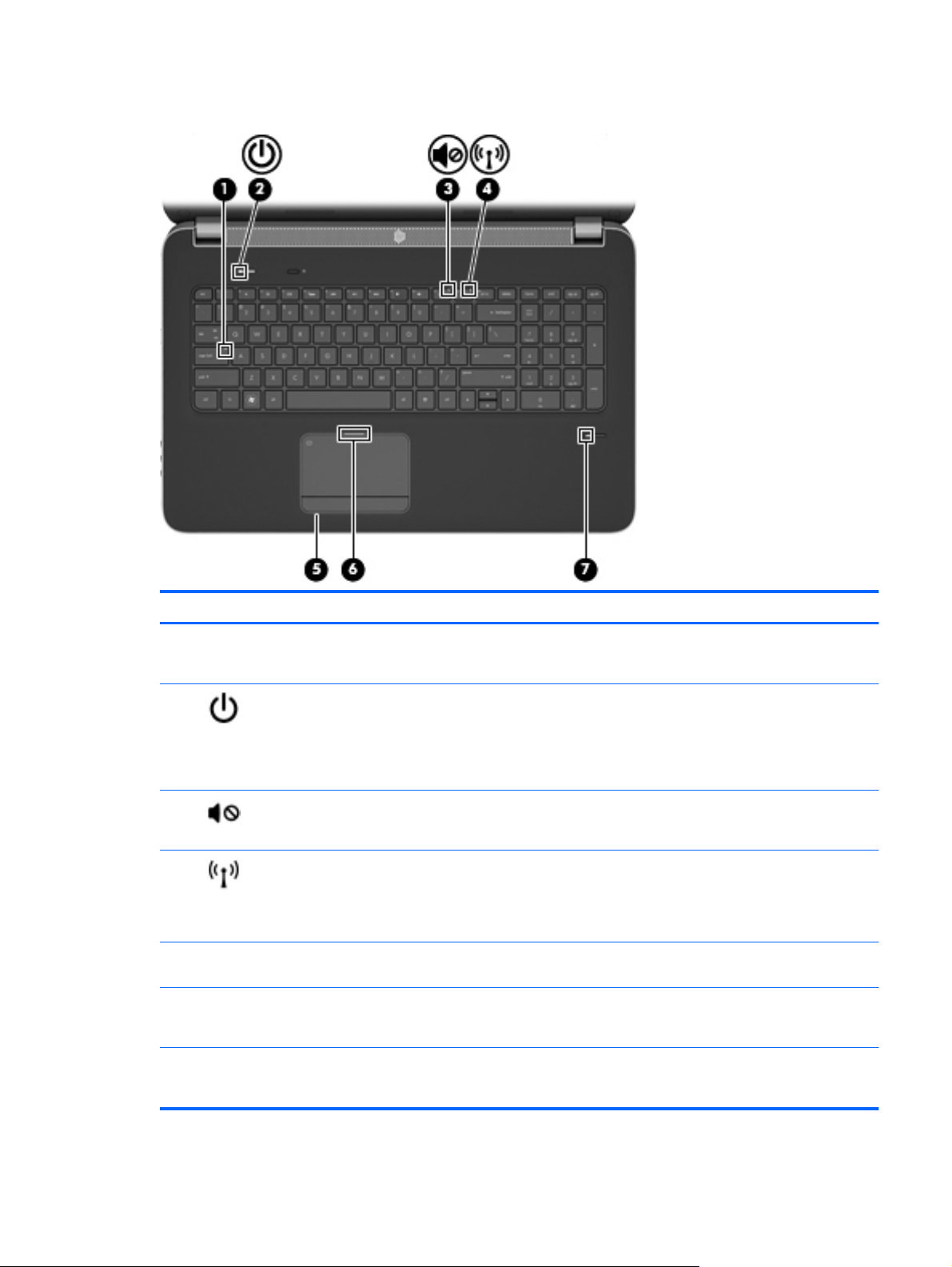
Lemputės
Komponentas Aprašas
(1) Didžiųjų raidžių fiksavimo lemputė
(2)
(3)
(4)
(5) Jutiklinės planšetės fono apšvietimas Apšviečia jutiklinę planšetę, kad būtų patogiau dirbant
(6) Jutiklinės planšetės lemputė
(7) Pirštų atspaudų skaitytuvo lemputė ● Balta: piršto atspaudas buvo nuskaitytas.
Maitinimo lemputė ● Balta: kompiuteris įjungtas.
Garso išjungimo lemputė ● Gintaro spalvos: kompiuterio garsas išjungtas.
Belaidžio ryšio lemputė ● Balta: integruotas belaidžio ryšio įrenginys, pavyzdžiui,
Balta: didžiųjų raidžių fiksavimas įjungtas.
●
● Nešviečia: didžiųjų raidžių fiksavimas išjungtas.
● Mirksi balta lemputė: kompiuteris veikia miego režimu.
Nešviečia: kompiuteris išjungtas arba veikia
●
sulaikytosios veiksenos režimu.
Nešviečia: kompiuterio garsas įjungtas.
●
belaidžio vietinio tinklo (WLAN) įrenginys ir (arba)
„Bluetooth®“ įrenginys, yra įjungtas.
● Gintaro spalvos: visi belaidžio ryšio įrenginiai išjungti.
tamsoje, kai jutiklinė planšetė yra įjungta.
Šviečia: jutiklinė planšetė išjungta.
●
● Nešviečia: jutiklinė planšetė įjungta.
● Gintaro spalvos: piršto atspaudas nebuvo nuskaitytas.
Viršus 7
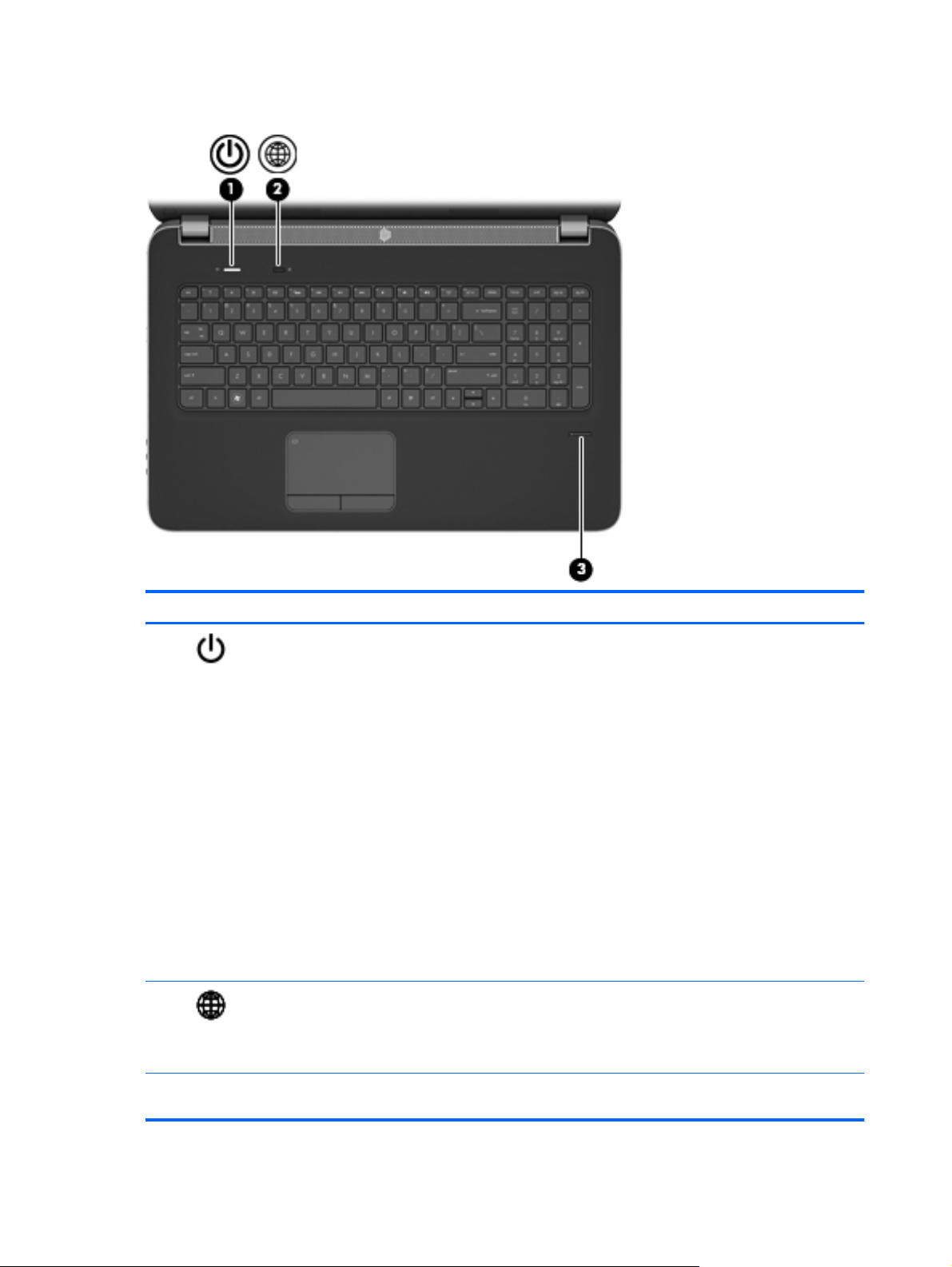
Mygtukai ir pirštų atspaudų skaitytuvas
Komponentas Aprašas
(1)
(2)
Įjungimo (išjungimo) mygtukas
Žiniatinklio naršyklės klavišas Atidaro žiniatinklio naršyklę.
Kai kompiuteris išjungtas, spauskite mygtuką, kad jį
●
įjungtumėte.
● Kai kompiuteris įjungtas, spustelėkite mygtuką, kad
nustatytumėte energijos taupymo režimą.
● Kai kompiuteris veikia miego režimu, spustelėkite
mygtuką, kad išjungtumėte miego režimą.
Kai kompiuteris veikia sulaikytosios veiksenos režimu,
●
spustelėkite mygtuką, kad išjungtumėte sulaikytąją
veikseną.
Jei kompiuteris nereaguoja, o „Windows®“ išjungimo
procedūros neveikia, spauskite įjungimo (išjungimo)
mygtuką ir laikykite nuspaudę bent 5 sekundes, kad
kompiuterį išjungtumėte.
Norėdami gauti daugiau informacijos apie maitinimo
parametrus, pasirinkite Pradėti > Valdymo skydas >
Sistema ir sauga > Maitinimo parinktys arba žr. HP
nešiojamojo kompiuterio bendrąjį vadovą.
PASTABA: kol nustatysite interneto arba belaidžio tinklo
paslaugas, šiuo mygtuku bus atidaromas prisijungimo prie
interneto vedlys.
(3) Pirštų atspaudų skaitytuvas Vietoj prisijungimo prie „Windows“ naudojant slaptažodį
8 2 skyrius Susipažinimas su kompiuteriu
įjungia prisijungimą pirštų atspaudu.

Klavišai
Komponentas Aprašas
(1) Klavišas esc Parodoma informacija apie sistemą, kai paspaudžiamas
(2) Klavišas fn Atlieka dažnai naudojamas sistemos funkcijas, kai
(3)
(4) Klavišas b Padidinamos arba sumažinamos „Beats Audio“ žemųjų
(5)
(6) Vidinė skaičių klaviatūra Įjungtos klaviatūros klavišus galima naudoti kaip išorinę
„Windows“ logotipo klavišas Parodomas „Windows“ meniu „Pradėti“.
„Windows“ programų klavišas Parodomas kontekstinis meniu elementams po žymikliu.
kartu su klavišu fn.
paspaudžiamas kartu su klavišu b, tarpo klavišu arba esc.
dažnių nustatymų reikšmės (tik tam tikruose modeliuose),
kai paspaudžiama kartu su klavišu fn.
„Beats Audio“ yra patobulintas garso profilis, suteikiantis
galimybę kontroliuoti žemųjų dažnių garsus ir tuo pat metu
išlaikyti švarų garsą. „Beats Audio“ įgalinamas pagal
numatytąsias nuostatas.
Žemųjų dažnių garsų nuostatas galite reguliuoti ir
operacinėje sistemoje „Windows“. Kaip peržiūrėti ir
reguliuoti žemųjų dažnių garsų nuostatas:
Pasirinkite Pradėti > Valdymo skydas > Aparatūra ir
garsas > Beats Audio.
skaičių klaviatūrą.
(7) Klavišas num lock Keičiasi iš vidinės skaitmenų klaviatūros naršymo funkcijos
(8) Veiksmo klavišai Vykdo dažnai naudojamas sistemos funkcijas.
į skaičių funkciją.
Viršus 9
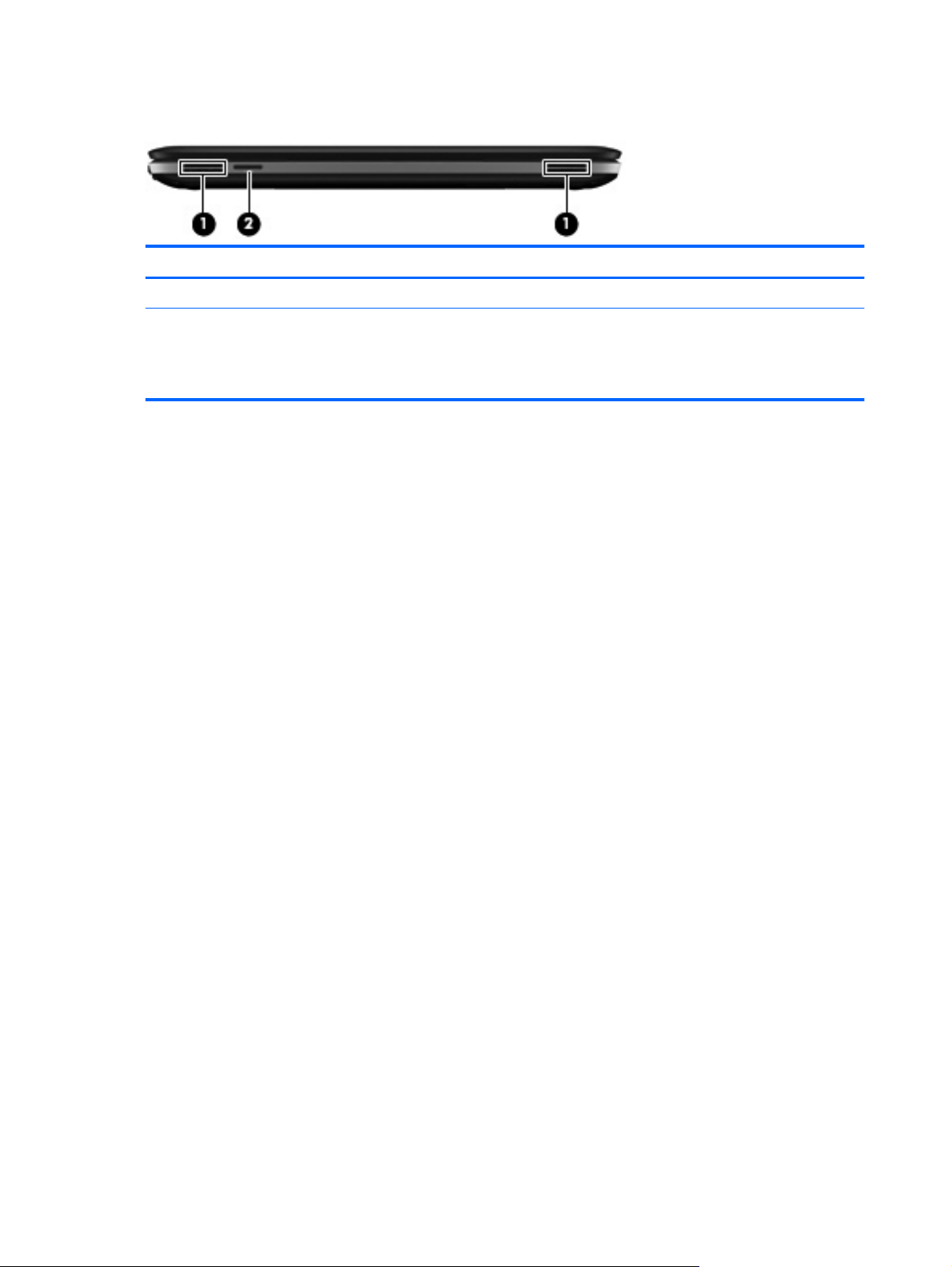
Priekis
Komponentas Aprašas
(1) Garsiakalbiai (2) Skleidžia garsą.
(2) Skaitmeninių laikmenų anga Palaikomos šių skaitmeninių formatų kortelės:
● „MultiMediaCard“
„Secure Digital“ (SD) atminties kortelė
●
10 2 skyrius Susipažinimas su kompiuteriu
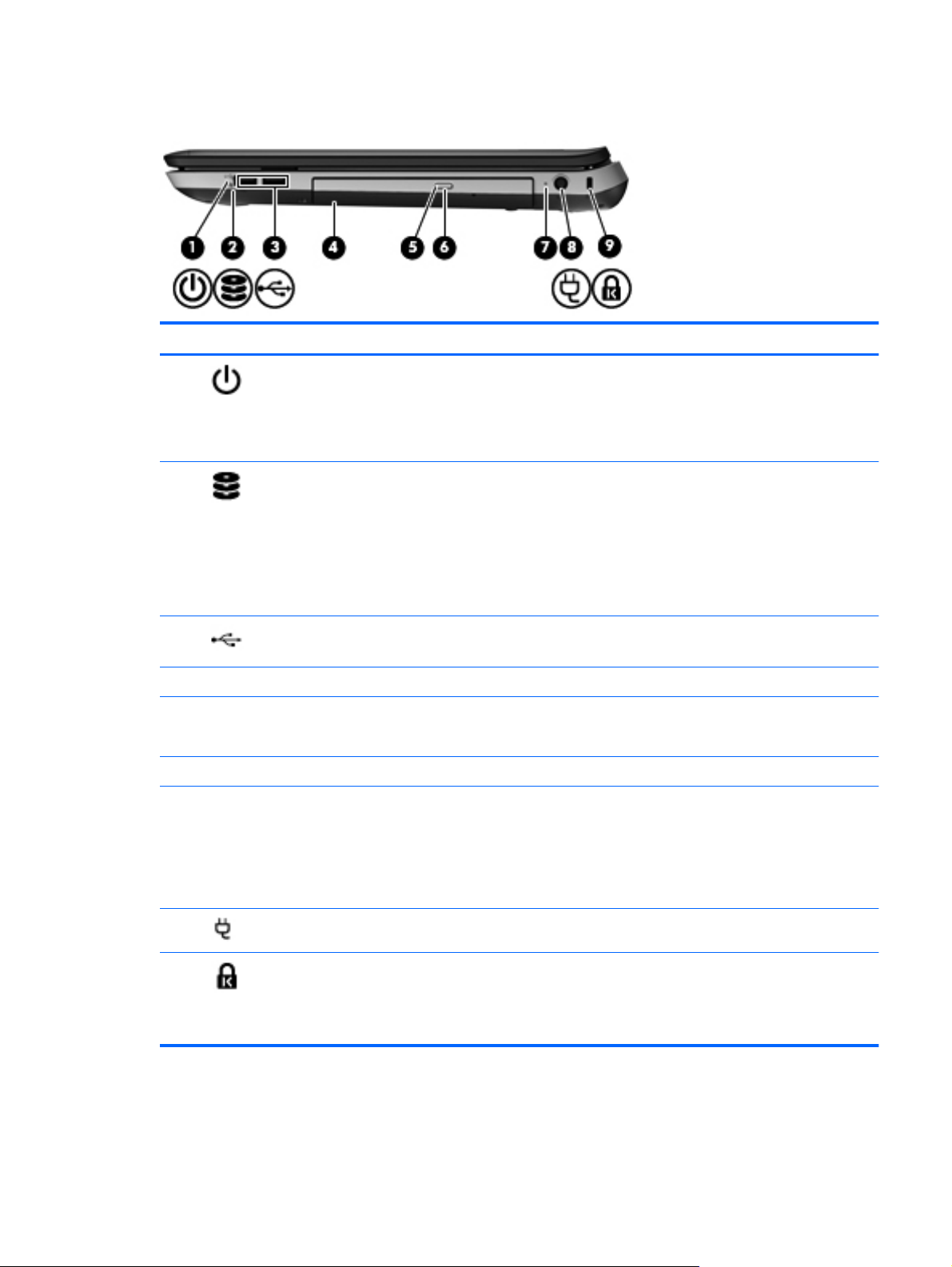
Dešinė pusė
Komponentas Aprašas
(1)
(2)
(3)
(4) Optinis diskų įrenginys Nuskaito ir įrašo į optinius diskus.
(5) Optinio diskų įrenginio lemputė ● Balta: optinis diskų įrenginys yra naudojamas.
(6) Optinio diskų įrenginio išstūmimo klavišas Išstumiamas optinis diskas.
(7) Kintamosios srovės adapterio apšvietimas ● Balta: kompiuteris prijungtas prie išorinio maitinimo
Maitinimo lemputė
Standžiojo disko lemputė ● Mirksi balta lemputė: standusis diskas yra
USB prievadai (2) Prijungia papildomus USB įrenginius.
Balta: kompiuteris įjungtas.
●
● Mirksi balta lemputė: kompiuteris veikia miego režimu.
● Nešviečia: kompiuteris išjungtas arba veikia
sulaikytosios veiksenos režimu.
naudojamas.
● Geltona: „HP ProtectSmart“ standžiojo disko apsauga
laikinai sustabdė standųjį diską.
PASTABA: norėdami gauti informacijos apie
„HP ProtectSmart“ standžiojo disko apsaugą, žr.
Nešiojamojo HP kompiuterio bendrąjį vadovą.
Geltona: optinis diskų įrenginys nenaudojamas.
●
šaltinio, o akumuliatorius visiškai įkrautas.
(8)
(9)
● Gintaro spalvos: akumuliatorius kraunamas.
● Nešviečia: kompiuteris neprijungtas prie išorinio
maitinimo šaltinio.
Maitinimo jungtis Prijungia kintamosios srovės adapterį.
Apsauginio kabelio lizdas Prie kompiuterio prijungia papildomą apsauginį kabelį.
PASTABA: apsauginis kabelis veikia kaip atbaidymo
priemonė, tačiau jis negali apsaugoti kompiuterio, kad jis
nebūtų sugadintas arba pavogtas.
Dešinė pusė 11
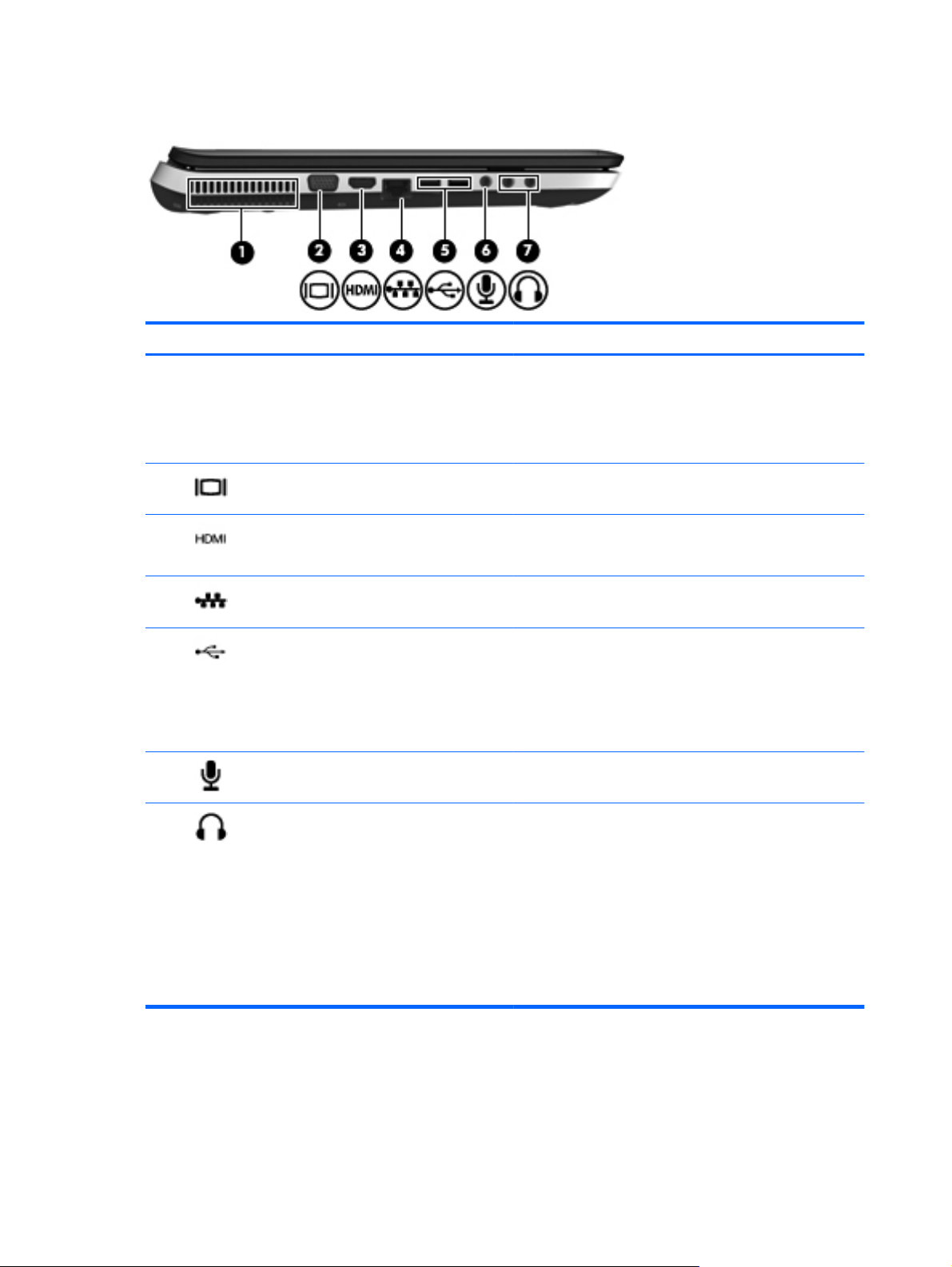
Kairė pusė
Komponentas Aprašas
(1) Ventiliacijos anga Aušina vidinius komponentus oro srautu.
PASTABA: kompiuterio ventiliatorius įsijungia
automatiškai, kad atvėsintų vidinius komponentus ir
apsaugotų nuo perkaitimo. Įprasta, kad kompiuteriui
veikiant vidinis ventiliatorius reguliariai įsijungia ir išsijungia.
(2)
(3)
(4)
(5)
(6)
(7)
Išorinio monitoriaus prievadas Prijungia išorinį VGA monitorių arba projektorių.
HDMI prievadas Prijungia papildomą vaizdo arba garso įrenginį, pavyzdžiui,
didelės raiškos televizorių arba bet kokį suderinamą
skaitmeninį arba garso komponentą.
RJ-45 (tinklo) lizdas Prijungia tinklo kabelį.
USB prievadai (2) Galima prijungti papildomus USB įrenginius.
PASTABA: atsižvelgiant į kompiuterio modelį, jame gali
būti 2 USB 3.0 prievadai, kuriuos naudojant galima prijungti
papildomus USB 3.0 įrenginius ir geriau išnaudoti USB
galimybes. USB 3.0 prievadai yra suderinami su USB 1.0 ir
USB 2.0 įrenginiais.
Garso įvesties (mikrofono) lizdas Jungiama prie pasirinktinio kompiuterio ausinių mikrofono,
stereofoninio masyvo mikrofono ar monofoninio mikrofono.
Garso išvesties (ausinių) lizdai (2) Kuria garsą, kai prijungtas prie papildomų maitinamų
stereofoninių garsiakalbių, ausinių, į ausis įstatomų ausinių,
ausinių su mikrofonu arba televizijos garso sistemos.
PERSPĖJIMAS! Kad nesusižalotumėte, prieš užsidėdami
ausines, į ausis įstatomas ausines ar ausines su mikrofonu,
nustatykite garsumo stiprumą. Dėl papildomos saugos
informacijos žr. Teisinę, saugos ir aplinkos apsaugos
informaciją.
12 2 skyrius Susipažinimas su kompiuteriu
PASTABA: kai prie šio lizdo prijungtas įrenginys,
kompiuterio garsiakalbiai neveikia.
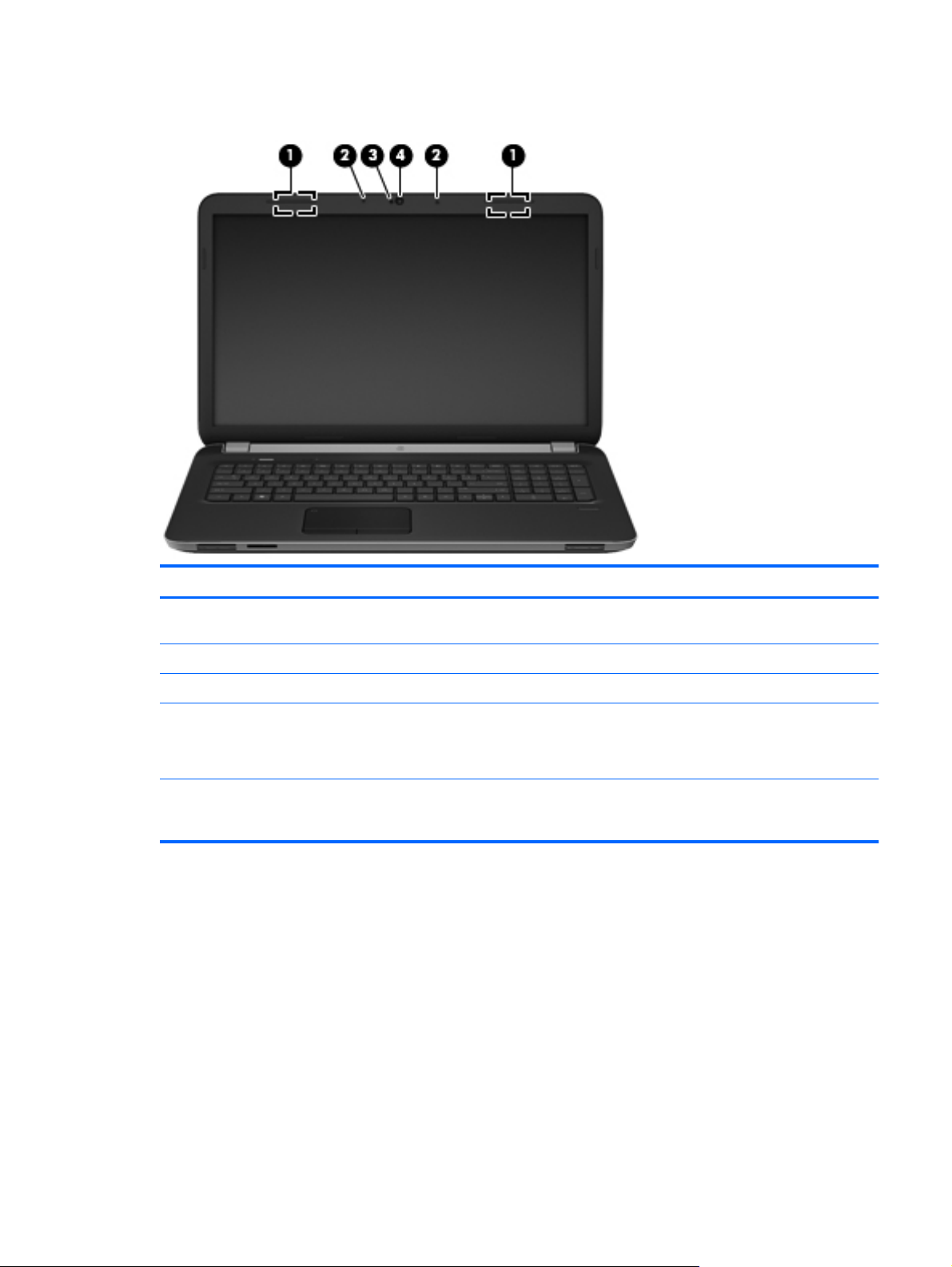
Ekranas
Komponentas Aprašas
(1) WLAN antenos (2)* Siunčia ir priima belaidžio ryšio signalus, kad susisiektų su
(2) Vidiniai mikrofonai (2) Garso įrašymas.
(3) Interneto kameros lemputė Šviečia: naudojama interneto kamera.
(4) Interneto kamera Įrašo vaizdą ir fotografuoja.
*Šių antenų kompiuterio išorėje nesimato. Kad ryšio kokybė būtų optimali, prie antenų neturi būti kliūčių. Teisinės
informacijos, taikomos jūsų šaliai arba regionui, apie belaidį ryšį ieškokite skyriuje Teisinė, saugos ir aplinkosaugos
informacija. Ši informacija yra priemonėje „Žinynas ir palaikymas“.
belaidžiais vietiniais tinklais (WLAN).
Norėdami naudoti interneto kamerą pasirinkite Pradėti > Visos
programos > CyberLink YouCam > CyberLink YouCam.
Ekranas 13
